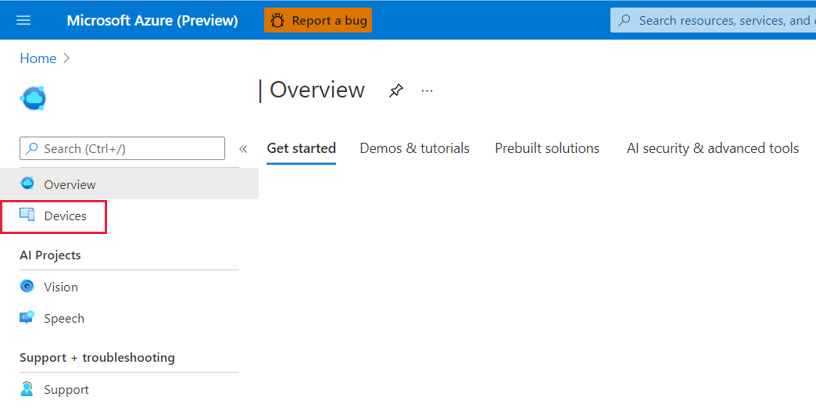将视觉 AI 模型部署到 Azure Percept DK
重要
Azure Percept DK 停用:
更新 2023 年 2 月 22 日: (也称为视觉和音频 SOM) 的 Percept DK 视觉和音频配件组件的固件更新 现已在此处提供,使配件组件能够在停用日期之后继续运行。
Azure Percept 公共预览版将不断发展,以支持新的边缘设备平台和开发人员体验。 在这一发展过程中,Azure Percept DK 和 Audio Accessory 以及相关支持 Percept DK 的服务将于 2023 年 3 月 30 日停用。
自 2023 年 3 月 30 日起,Azure Percept DK 和 Audio Accessory 将不再受任何 Azure 服务的支持,包括 Azure Percept Studio、OS 更新、容器更新、查看 Web 流和自定义视觉集成。 Microsoft 将不再提供客户成功支持和任何相关的支持服务。 有关详细信息,请访问停用通知博客文章。
按照本指南将视觉 AI 模型从 Azure Percept Studio 内部署到 Azure Percept DK。
先决条件
- Azure Percept DK (devkit)
- Azure 订阅
- Azure Percept DK 设置体验:你已将 devkit 连接到 Wi-Fi 网络,创建了 IoT 中心,并已将 devkit 连接到 IoT 中心
模型部署
打开开发工具包。
在“概述”页的左侧,单击“设备”。
从列表中选择 devkit。
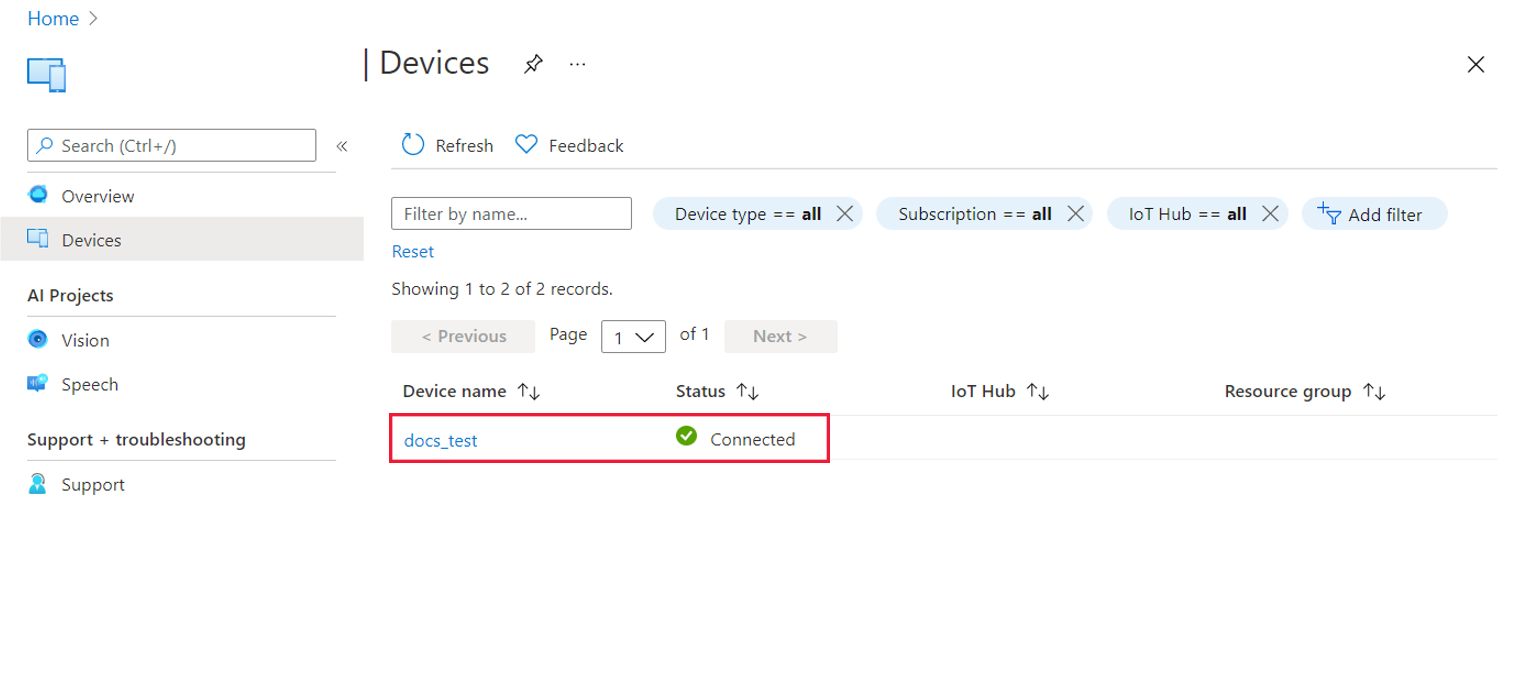
如果要部署一个预先训练的示例视觉模型,请在下一页上单击“部署示例模型”。 如果要部署现有的自定义无代码视觉解决方案,请单击“部署自定义视觉项目”。 如果未看到自定义视觉项目,请在自定义视觉门户上将项目的域设置为“常规(精简)”,并再次训练一个模型。 目前不支持其他域。
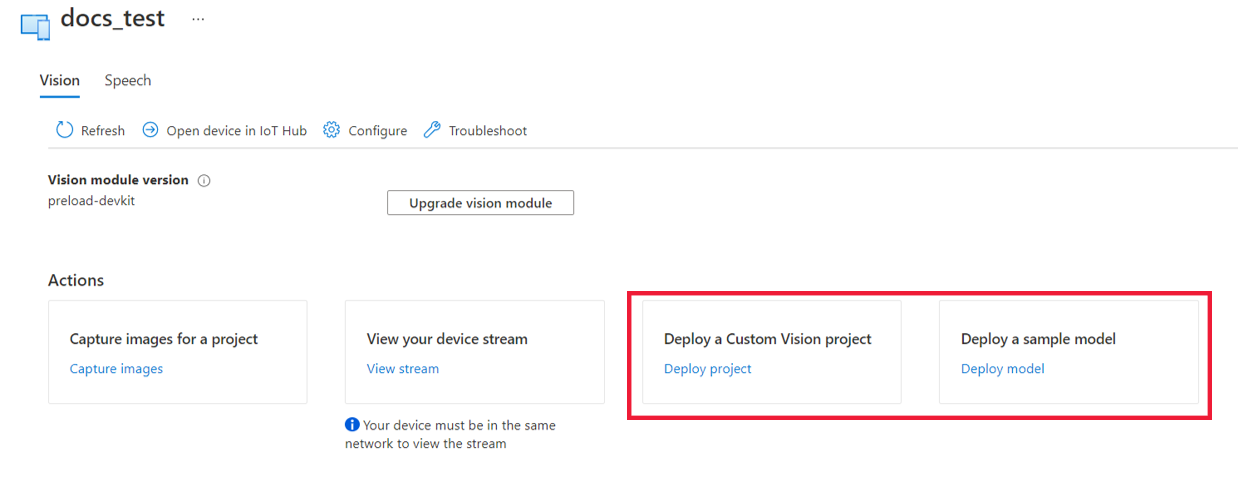
如果你选择部署无代码视觉解决方案,请选择你的项目和首选模型迭代,然后单击“部署”。
如果选择部署示例模型,请选择模型,然后单击“部署到设备”。
模型部署成功后,屏幕右上角会显示一条状态消息。 要查看实际作用的模型推理,请单击状态消息中的“查看流”链接,查看来自开发工具包的 Vision SoM 的 RTSP 视频流。
后续步骤
了解如何查看 Azure Percept DK 遥测。